På forespørsel fra flere brukere presenterer vi deg en komplett opplæring om applikasjonen fotogen.
Det er et bilderedigeringsprogram, tilgjengelig for både iPhone og iPod Touch til en pris av € 3,6 på AppStore.
fotogen Det vil tillate oss å redigere, dekorere og tilpasse bilder eller bilder direkte fra vår iPhone / iPodTouch.
La oss se alle alternativene som denne utrolige applikasjonen tilbyr oss.
I denne modusen kan vi fjerne delene som vi ikke ønsker skal sees i et bestemt bilde. Når vi velger dette alternativet (ved å trykke på ikonet du ser ovenfor), vil vi se et opplyst rektangel. For å endre størrelsen på bildet, strekk eller trekk sammen hjørnepunktene (i blått). Et annet alternativ er å flytte rektangelet, dra det, hvis vi vil kutte ut en annen del av bildet. Når vi har valgt området vi vil beholde, vil vi velge alternativet "Klipp" (Crop), og alt som er utenfor det opplyste rektangelet, blir eliminert fra bildet.
Denne modusen vil tillate oss å rotere bildet i den retningen vi ønsker. For å rotere bildet vårt 90 grader, eller bare for å skape speileffekten horisontalt eller vertikalt, vil det være nok å velge de tilsvarende ikonene:
Til Lag refleksjonen vertikalt 
Til Lag refleksjonen horisontalt 
Med dette alternativet kan vi få bildene til å virke mindre uskarpe, noe som forbedrer skarpheten. Ved å dra glidebryteren nederst på skjermen, kan vi konfigurere skarpheten etter eget ønske. [Ikke tro at jo klarere jo bedre. Det kommer et punkt der bildet har "støy" hvis skarpheten er for stor]
Fargejusteringsmodus (FARGEJUSTERING) 
Fargejusteringsmodus vil tillate oss å korrigere fargebalansen i bildet. Vi velger om vi vil gjøre det manuelt eller automatisk. I tillegg til dette kan vi legge til en serie effekter i bildet vårt:
• Fargenivåer: et fargehistogram viser oss fordelingen av farger i bildet. Hvis vi vil justere fargene manuelt, må vi bare dra de to stolpene til venstre eller høyre. Hvis vi vil gjøre det manuelt, vil vi bare velge "Auto", og det er det.
• Metningsnivåer: med dette alternativet vil vi kontrollere mengden farge i bildet. (Hvis vi plasserer glidebryteren helt til venstre, får vi et gråtonebilde)
• Termostat: med dette alternativet kan vi kontrollere "varmen" i bildet. Hvis vi beveger glidebryteren helt til venstre, vil bildet vårt fremstå som "frossent". Hvis vi gjør det til høyre, vil det se ut som om det er "varmt".
• Spesialeffekter: ved å velge et av ikonene nederst, kan vi bruke effekten av: sepia, nattsyn y varmekart, i den rekkefølgen. Hvis vi ikke liker hvordan en av disse tre effektene har blitt, bare ved å trykke på effektknappen igjen, vil vi deaktivere den.
Denne modusen lar oss legge til tekstbobler i bildene våre. For å legge til en, bare ved å velge og dra taleboblen vi ønsker til bildet, vil vi ha den på den umiddelbart. Hvis vi vil redigere et symbol som vi har satt inn i bildet, kan vi gjøre det ved å "berøre" det en gang. Når vi har redigert et symbol, vises små sirkler rundt det. Disse kretsene tjener til:
• Forstør eller forminsk symbolet
• Endre posisjon
• Endre fargene på symbolet
• For å redigere symbolteksten
• For å få et bredere utvalg av farger og tekstfonter, kan vi klikke på «▼» -ikonet
• For å slette et symbol må vi trykke på ikonet med 'X' øverst til venstre.
Rammemodus vil tillate oss å plassere en ramme rundt bildet vårt. Vi kan velge stilen på rammen i listen nederst.
vi kan fjerne gjeldende ramme fra bildet vårt. På samme måte som før, hvis vi klikker på «▼» -ikonet, kan vi velge en farge for bakgrunnen vår.
Angre / Gjør om alternativet (ANGRE GJØR OM) 
Som navnet antyder, kan vi med disse to ikonene angre og gjøre om tidligere handlinger. fotogen Det vil tillate deg å angre og gjøre om flere handlinger, og ikke bare en, slik det er tilfelle i mange andre programmer.
Hvis vi liker hvordan det redigerte bildet vårt har blitt, kan vi lagre det i iPhone / iPod Touch-fotobiblioteket. Hver gang vi klikker på ikonet Lagre , en ny kopi av bildet blir opprettet. Dette er et veldig godt alternativ, fordi originalbildet på denne måten aldri blir endret.
Så langt har forklaringen på dette imponerende fotoredigeringsprogrammet kommet.
Jeg håper du liker det. Du vil allerede fortelle oss hvordan du fortsetter med det.
Hilsener.
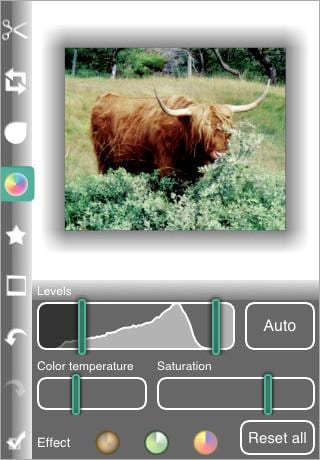






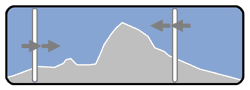






takk folk av actualidadiphone! Det viser at du tar arbeidet ditt på alvor. For en veldig fin opplæring, sir, fortsett med det!